LG GT540 Optimus White: Видеокамера
Видеокамера: LG GT540 Optimus White
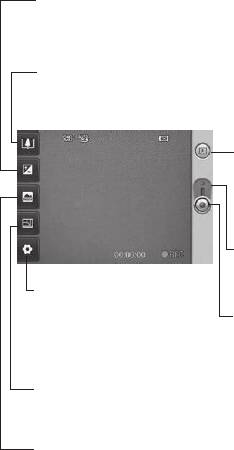
Видеокамера
Использование видоискателя
Яркость
– определяет то, насколько светлым или темным
будет изображение. Сдвиньте ползунок индикатора яркости в
сторону “-” для и затемнения изображения или в сторону “+” для
осветления изображения.
Масштаб – приблизить или удалить изображение. Вы также
можете производить указанные действия при помощи боковых
клавиш регулировки громкости. Работа данной функции зависит
от размера изображения.
Галерея – данная функция
позволяет просматривать
сделанные снимки, находясь
в режиме фотосъемки. Просто
коснитесь значка, и галерея
отобразится на экране.
Режим видео –
переместите значок вверх,
чтобы перейти в режим
Настройки – коснитесь
камеры.
значка, чтобы открыть
Начать запись
меню параметров. См.
Расширенные настройки.
Размер видео – изменение размера снимка для сохранения в
памяти или фотосъемка с предустановленным размером снимка
для контакта.
Сюжетные программы – установка режима съемки в
зависимости от внешних условий. Выберите Авто, Портрет,
Ландшафт, Спорт, Закат и Ночь.
60
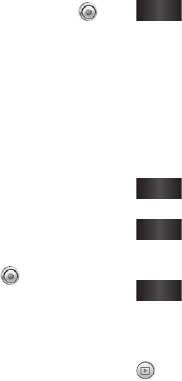
Простая видеосъемка
После видеосъемки
1
Нажмите и удерживайте
На экране появится статичное
клавишу камеры на правой
изображение, представляющее
стороне телефона.
собой снятый видеоклип.
2 Затем, переключите на .
Отправить
Коснитесь, чтобы
отправить видео по
3 На экране отобразится окно
Bluetooth, Email,
видоискателя.
Google Mail, или
4 Поверните телефон
MMS.
горизонтально и направьте
объектив на объект съемки.
ПРИМЕЧАНИЕ: При загрузке
сообщений MMS в роуминге
5 Нажмите кнопку спуска
возможно начисление
затвора один раз, чтобы
дополнительной платы.
начать запись.
Воспроизвести
Коснитесь, чтобы
6 Запись. Отобразится внизу
воспроизвести видео.
экрана видоискателя вместе
Переименовать
Коснитесь, чтобы
с таймером, отображающим
изменить название
время видеозаписи.
выбранной фотографии.
7 Коснитесь для остановки
Редактировать
Коснитесь, чтобы
записи.
использовать
изображение в
качестве обоев.
Коснитесь, чтобы
просмотреть видеоклипы и
изображения, сохраненные
в галерее.
61
Оглавление
- Поздравляем с приобретением усовершенствованного компактного телефона GT540 компании LG, сконструированного для работы с новейшими цифровыми технологиями мобильной связи.
- Содержание
- Рекомендации по безопасной и эффективной эксплуатации
- Рекомендации по безопасной и эффективной эксплуатации
- Рекомендации по безопасной и эффективной эксплуатации
- Рекомендации по безопасной и эффективной эксплуатации
- Важное уведомление
- Важное уведомление
- Важное уведомление
- Важное уведомление
- Знакомство с телефоном
- Знакомство с телефоном
- Знакомство с телефоном
- Основной экран
- Основной экран
- Основной экран
- Основной экран
- Основной экран
- Создание учетной записи Google
- Создание учетной записи Google
- Вызовы
- Вызовы
- Вызовы
- Контакты
- Контакты
- Отправка сообщений/электронной почты
- Отправка сообщений/электронной почты
- Отправка сообщений/электронной почты
- Отправка сообщений/электронной почты
- Отправка сообщений/электронной почты
- Камера
- Камера
- Камера
- Видеокамера
- Видеокамера
- Фото и видео
- Фото и видео
- Фото и видео
- Фото и видео
- Мультимедиа
- Мультимедиа
- Мультимедиа
- Мультимедиа
- Приложения Google
- Инструменты
- Инструменты
- Интернет
- Интернет
- Настройки
- Настройки
- Настройки
- Wi-Fi
- Wi-Fi
- Обновление программного обеспечения
- Обновление программного обеспечения
- Аксессуары
- Устранение неисправностей


